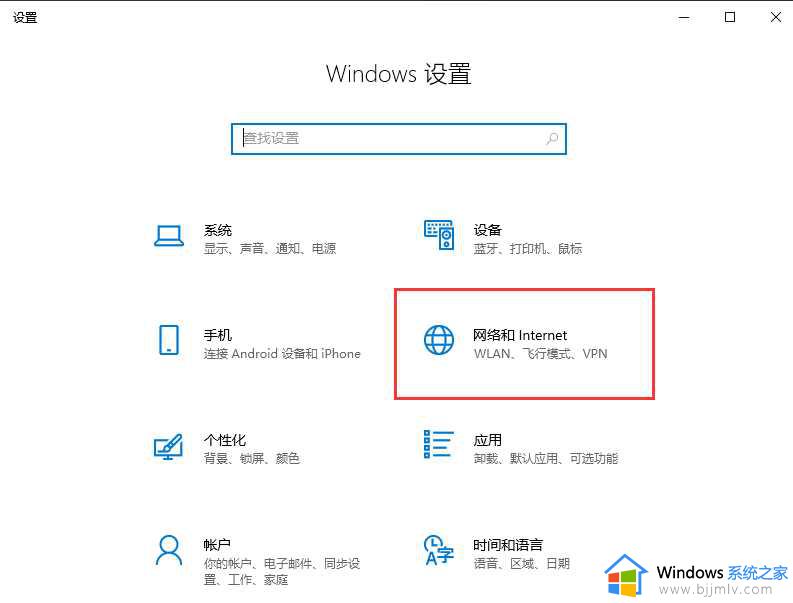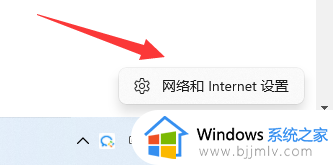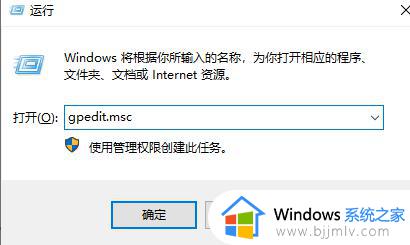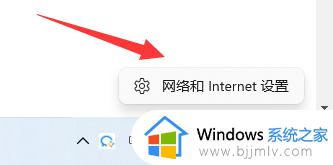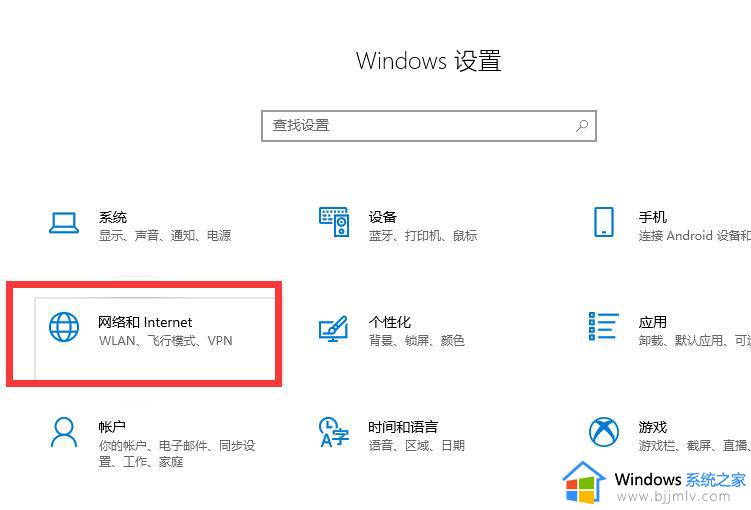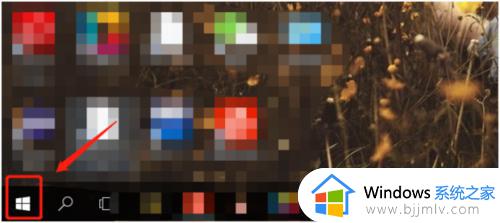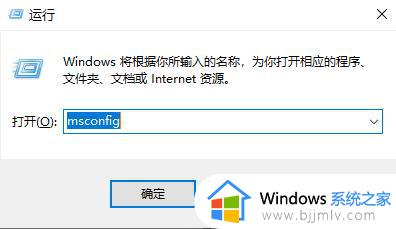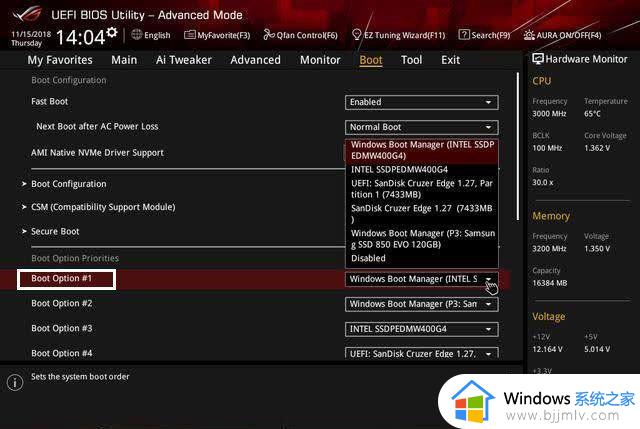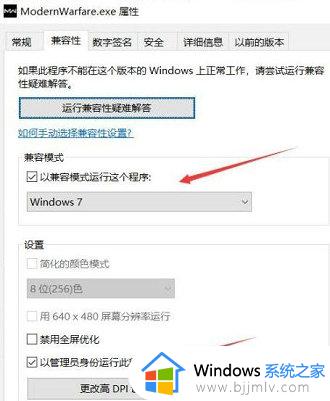win10电脑无internet安全怎么办 win10无internet安全处理方法
许多win10系统用户纷纷反映出在使用过程中遇到了无internet安全网络的情况,这种提示也让人感到困扰,对此win10电脑无internet安全怎么办呢?本文将深入探讨win10无internet安全处理方法。
解决方法如下:
方法一:
1、进入设置,找到“网络和Internet”,双击。
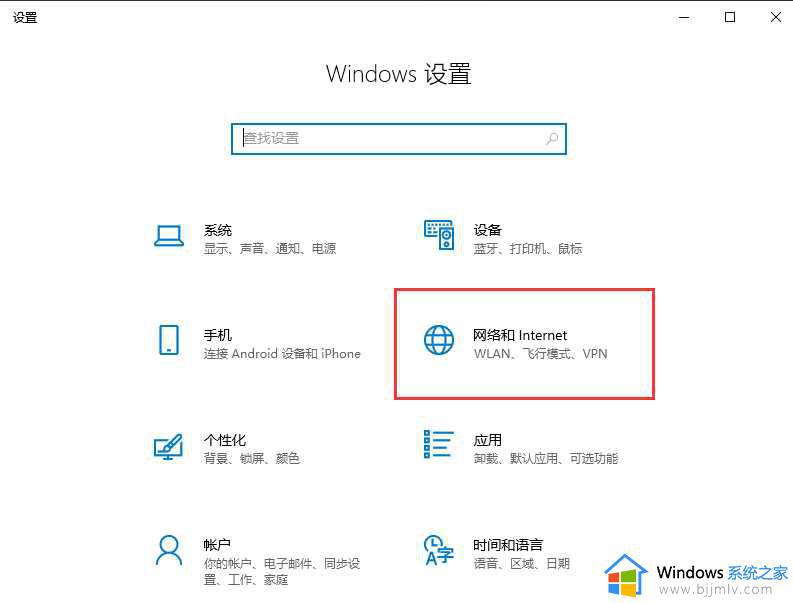
2、双击找到“更改适配器选项”。
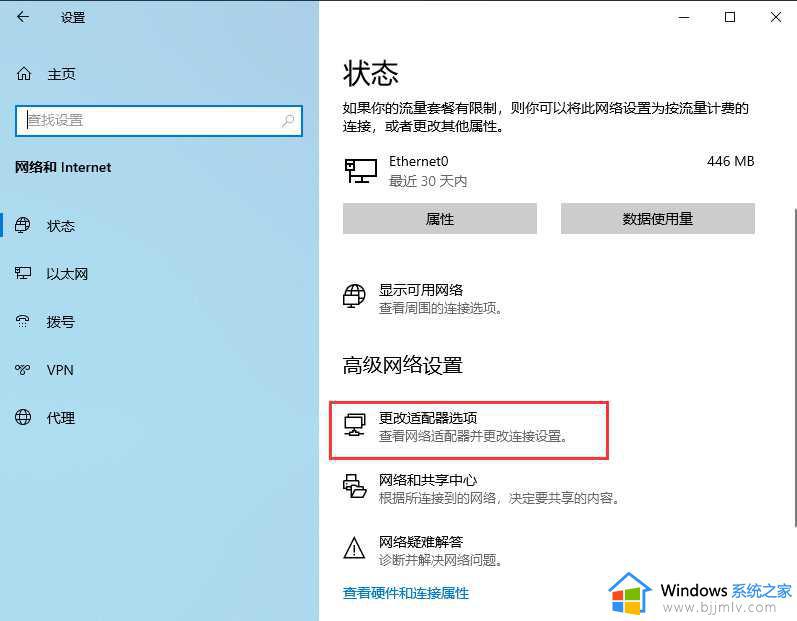
3、双击进入WLAN。
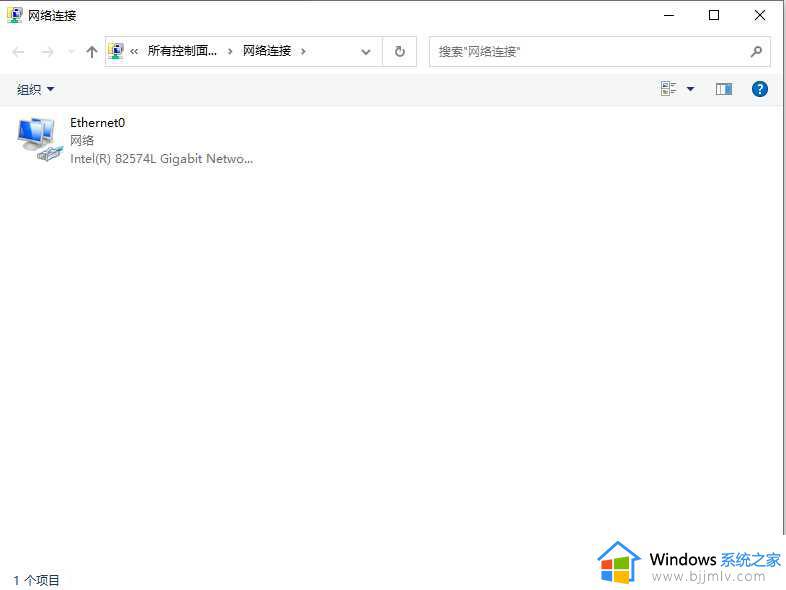
4、找到页面下方的“属性”,单击。
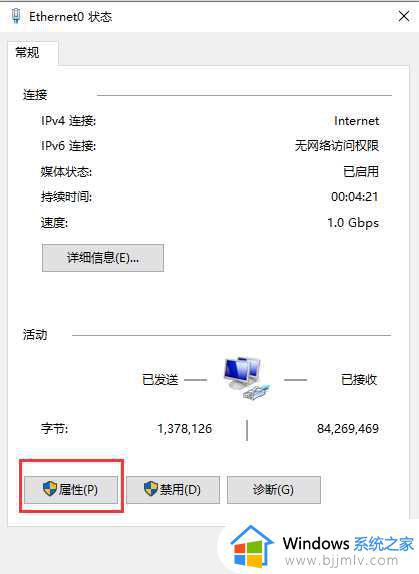
5、(1)如果项目列表中出项“WifiMasterNATDriver“如果选择状态,可以取消。此时,由于路由器的驱动程序与wifi连接的驱动程序发生冲突,关闭后可以上网。
(2)如果没有上述情况,请在项目列表中找到“Internet协议版本4”(TCP双击/IPv4)。
6、(1)如果对话框下选择“使用下面的IP地址”和“使用下面的DNS服务器地址”,则将其勾选为“自动获取IP地址”和“自动获取DNS服务器地址”。
(2)如果已经自动检查,单击下面的“高级”,选择“WINS栏”,查看下面的NetBIOS设置。一开始,我们选择了“默认”。我们需要将其改为“在TCP/IP上启用NetBIOS”,然后单击“确定”。
7、回顾过去,你会发现IPV4连接的状态变成了“IPV4连接”Internet这时笔记本就可以正常上网了。
方法二:验证网络连接
首先,请确保您的计算机已经正确连接到一个可用的网络,并且网络连接是正常的。您可以尝试打开其他网页或者使用其他网络应用来验证网络连接是否正常工作。
方法三:检查网络电缆和设备
如果您使用的是有线连接,请检查网络电缆是否正确连接到计算机和路由器/调制解调器。确保电缆连接牢固且没有损坏。如果使用的是无线连接,请确保无线路由器的信号强度和连接稳定性良好。
方法四:重启网络设备
有时候通过重启网络设备可以解决临时的网络问题。请将路由器或者调制解调器断电关机,等待数分钟后再重新接通电源,然后等待设备完全启动并重新连接到网络。
以上是关于win10无internet安全处理方法的全部内容,还有不清楚的用户就可以参考一下小编的步骤进行操作,希望本文能够对大家有所帮助。